Los Efectos desde Herramientas usando el pincel
Abrimos Photoscape y Editar allí desde la pestaña de Herramientas damos en Effect Brush y elegimos Blanco y Negro coloreamos en ByN dejando en color una parte de la foto.
En ese lugar hay 6 efectos diferentes
- Blanco y Negro
- Sepia
- Invierte blanco y negro
- Mosaico
- Vibración
- Vidriera

Antonia García Fotografia y trabajo

Trabajo de Antonia García
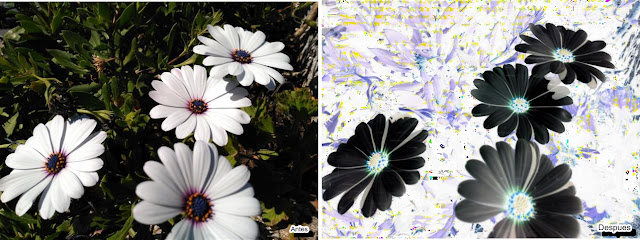
Fotos y trabajo Antonio Gallardo
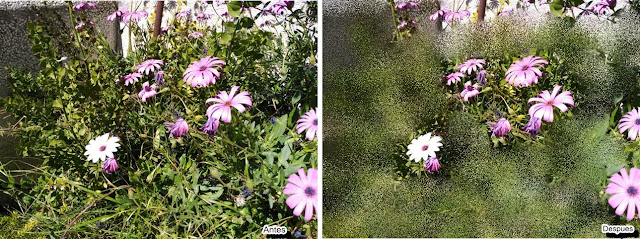
Fotos y trabajo Antonio Gallardo

Trabajo de Clemen Martin
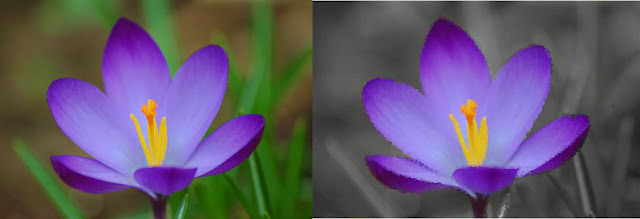
Trabajpo de Francisco Gordo

Trabajo Francisco Gordo

Fotos y rabajo de Inma Macias
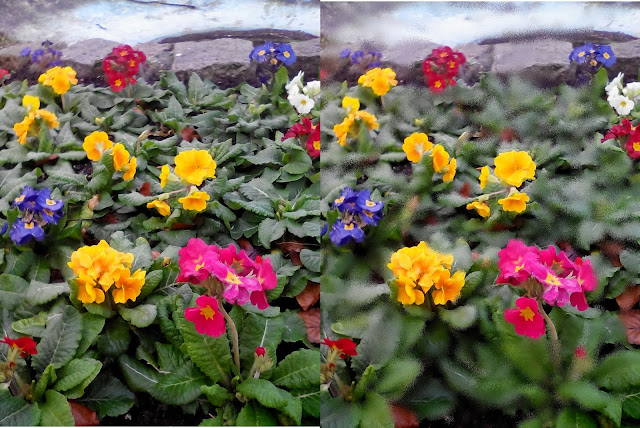
Fotos y trabajo de Inma Macias

Foto y Trabajo Loli Vadillo

Foto y Trabajo Loli Vadillo
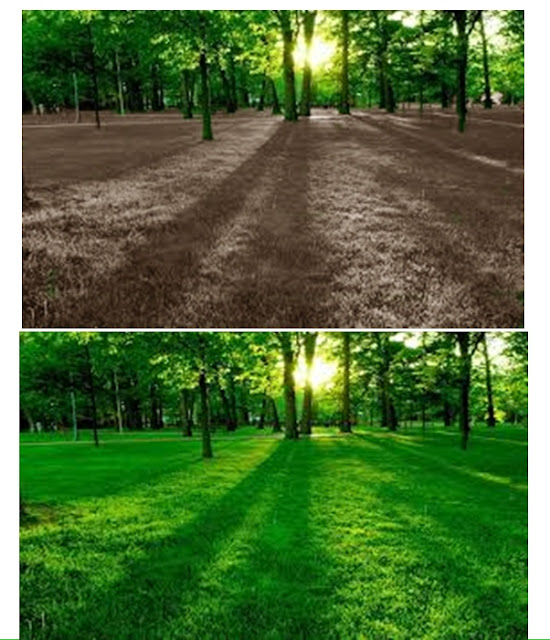
Trabajo de Manuel Alameda
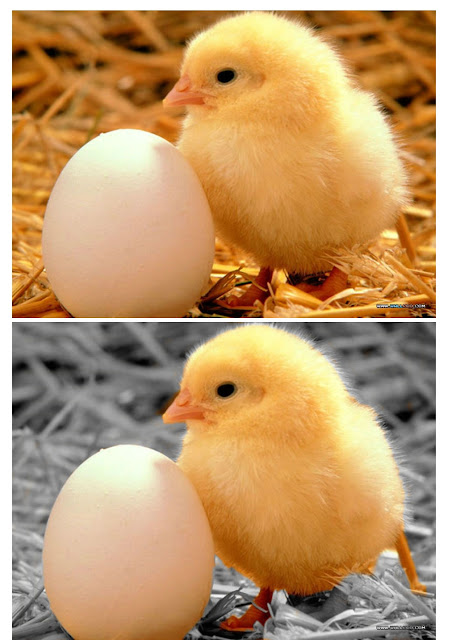
Trabajo de Manuel Alameda
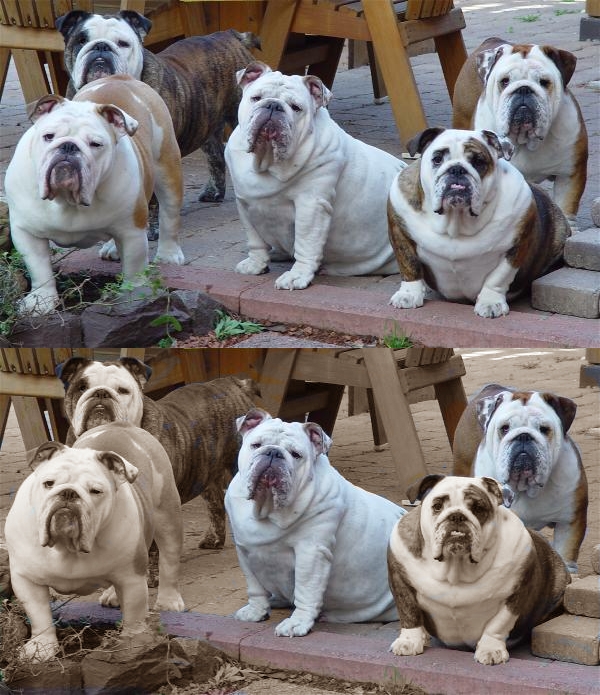
Trabajo de Miguel Gómez
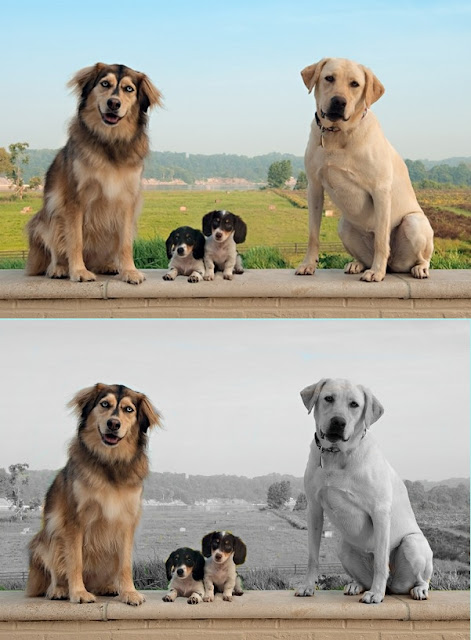
Trabajo de Miguel Gómez
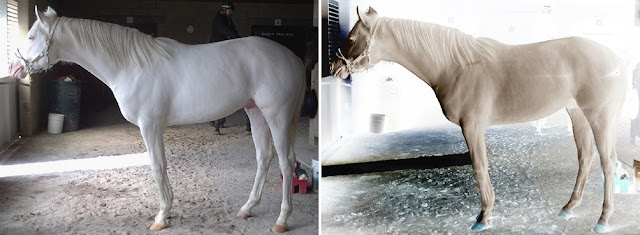
Trabajo de Mónica Fernandez

Trabajo de Mónica Fernandez
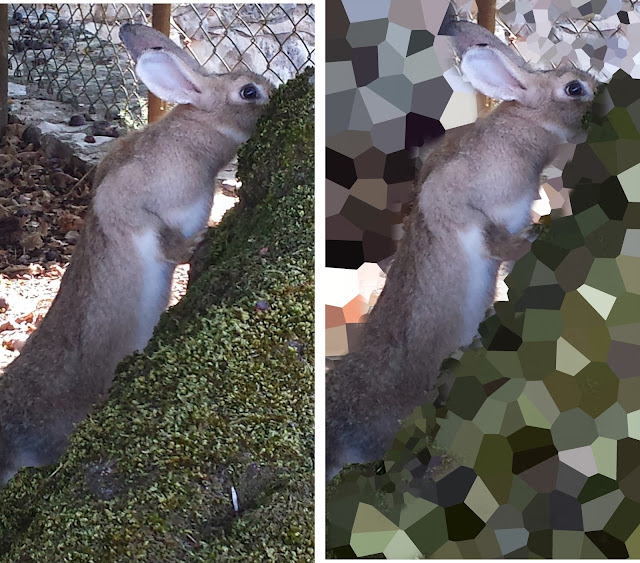
Fotografía y trabajo de Pepe García T
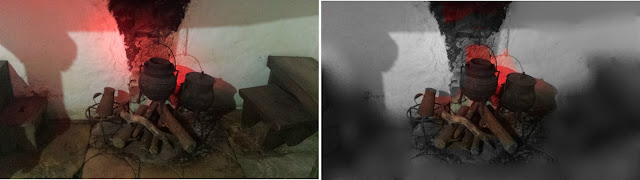
Fotografía y trabajo de Pepe García T
Abrimos Photoscape y Editar allí desde la pestaña de Herramientas damos en Effect Brush y elegimos Blanco y Negro coloreamos en ByN dejando en color una parte de la foto.
En ese lugar hay 6 efectos diferentes
- Blanco y Negro
- Sepia
- Invierte blanco y negro
- Mosaico
- Vibración
- Vidriera
 |
| Antonia García Fotografia y trabajo |
 |
| Trabajo de Antonia García |
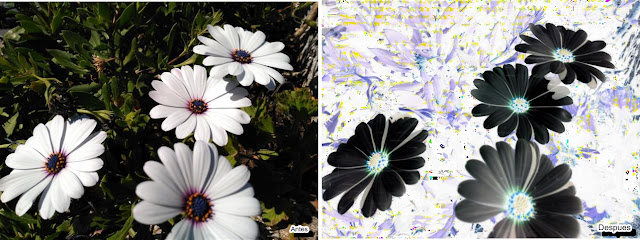 |
| Fotos y trabajo Antonio Gallardo |
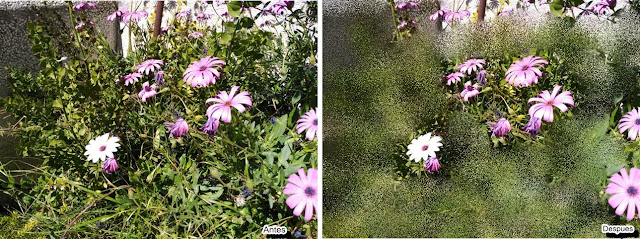 |
| Fotos y trabajo Antonio Gallardo |
 |
| Trabajo de Clemen Martin |
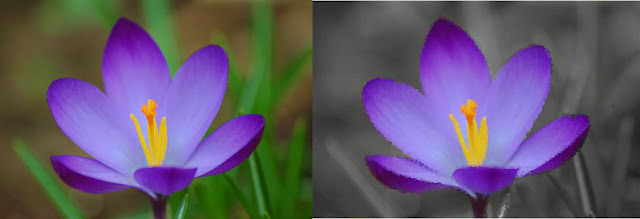 |
| Trabajpo de Francisco Gordo |
 |
| Trabajo Francisco Gordo |
 |
| Fotos y rabajo de Inma Macias |
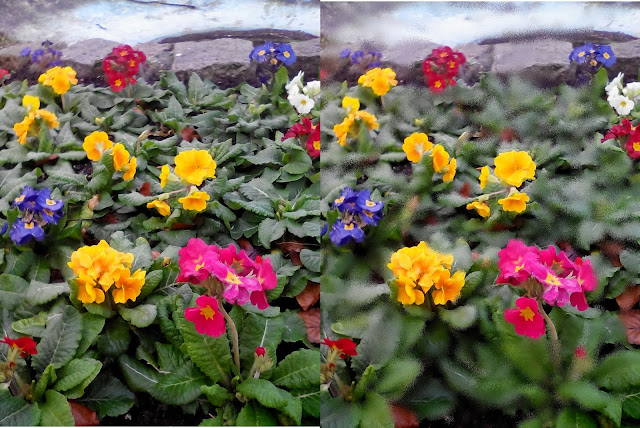 |
| Fotos y trabajo de Inma Macias |
 |
| Foto y Trabajo Loli Vadillo |
 |
| Foto y Trabajo Loli Vadillo |
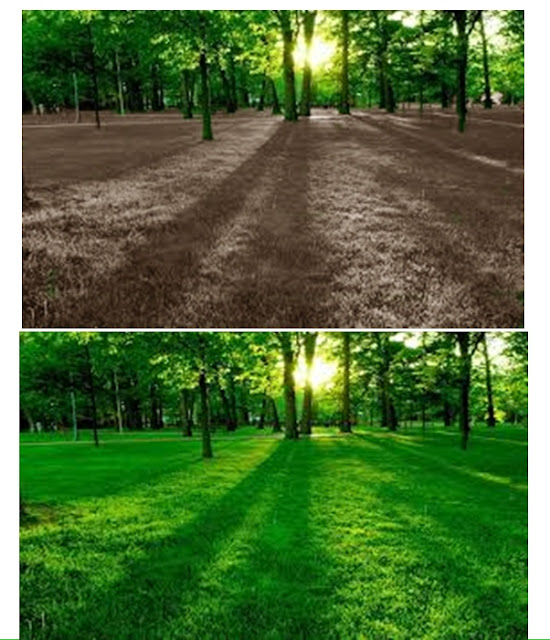 |
| Trabajo de Manuel Alameda |
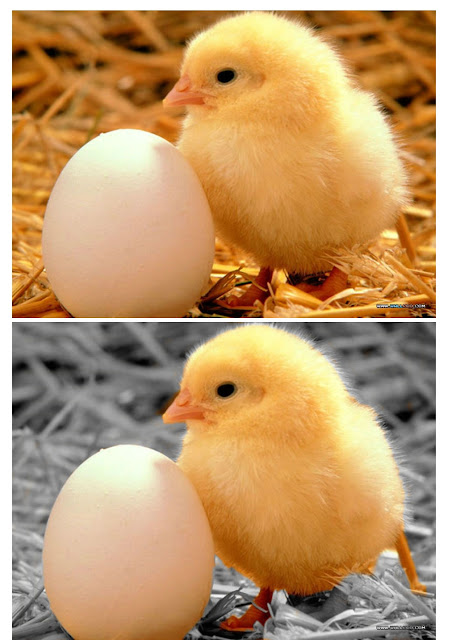 |
| Trabajo de Manuel Alameda |
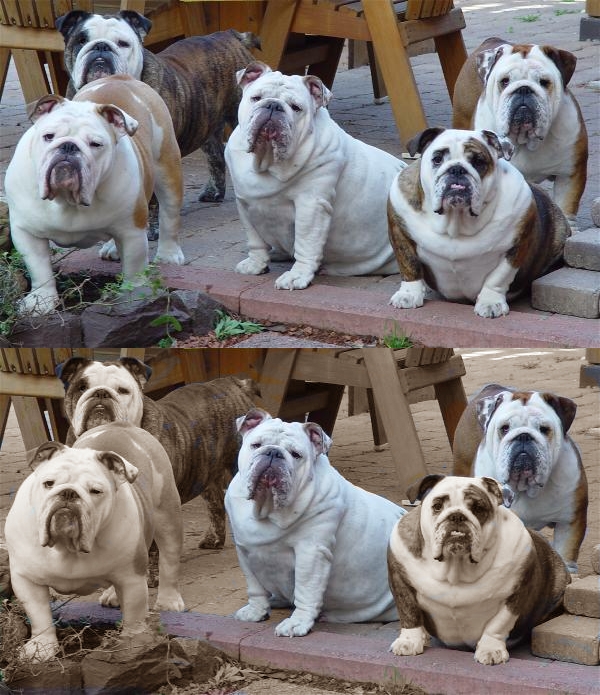 |
| Trabajo de Miguel Gómez |
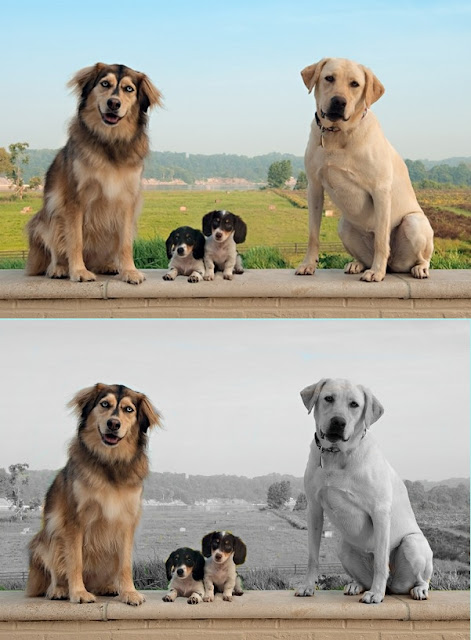 |
| Trabajo de Miguel Gómez |
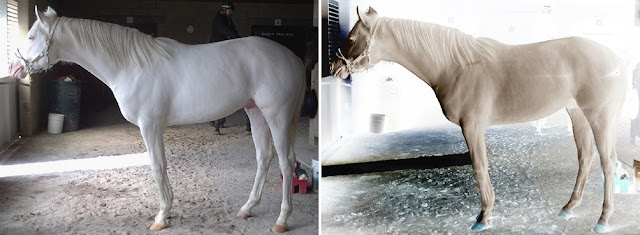 |
| Trabajo de Mónica Fernandez |
 |
| Trabajo de Mónica Fernandez |
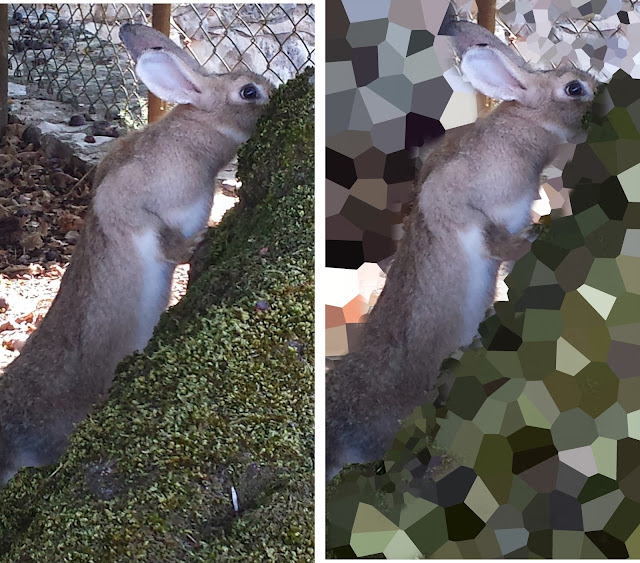 |
| Fotografía y trabajo de Pepe García T |
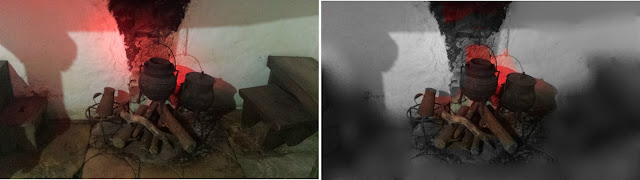 |
| Fotografía y trabajo de Pepe García T |


No hay comentarios:
Publicar un comentario
Puedes dejar tu opinión o comentario aquí